Outlook recibe espacios, una nueva forma de organizar su flujo de trabajo
Microsoft revela una nueva característica del servicio web Outlook, simplemente llamada "Espacios". Microsoft los describe de la siguiente manera: Spaces te ayuda a organizar tus correos electrónicos, reuniones y documentos en espacios de proyectos fáciles de seguir. Olvídese de preocuparse por dejar caer la pelota; Spaces te ayuda a mantenerte al tanto de lo que importa sin esfuerzo.
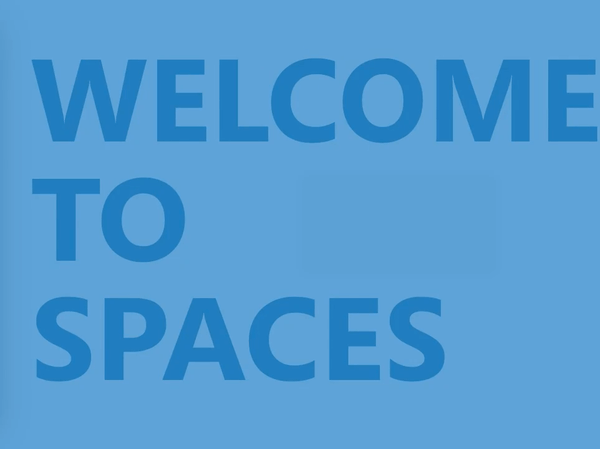
Los espacios son un "tablero" donde puedes organizar cosas relacionadas con un tema común, por ejemplo, un proyecto. Permite organizar correos electrónicos, reuniones y diversos documentos de oficina. Con Spaces, el usuario puede crear rápidamente una lista de correos electrónicos relacionados, documentos relevantes y eventos de calendario realizando una búsqueda desde una única ubicación. Los espacios admiten listas de tareas pendientes, notas y más. Es un trabajo en progreso, por lo que habrá más funciones por venir.

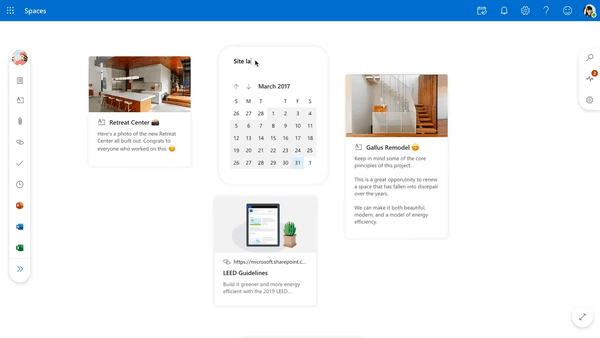

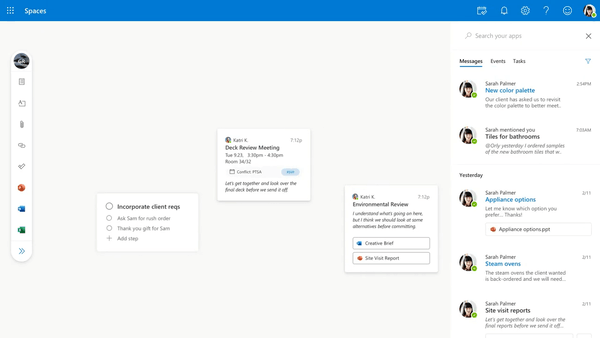 Actualmente, la lista de objetos compatibles con Spaces incluye:
Actualmente, la lista de objetos compatibles con Spaces incluye:
- Correo electrónico
- Notas adhesivas
- Archivos de OneDrive
- Listas de tareas pendientes
- Plazos
- Pronóstico del tiempo
- Enlaces a sitios web
En el futuro, los usuarios podrán adjuntar documentos de Office, incluidos documentos de Word, PowerPoint y Excel.
El siguiente video demuestra la idea detrás de los espacios:
Consejo: puedes suscribirte a nuestro canal de YouTube aquí: YouTube.
En el momento de escribir estas líneas, Spaces no está disponible para el público. Los usuarios de Office 365 pueden intentar habilitarlo mediante un método que se describe a continuación. Para tener en sus manos la nueva función, siga los sencillos pasos a continuación.
Cómo habilitar los espacios de Outlook
- Visite el siguiente enlace https://outlook.office.com/spaces
- Abra DevTools (por ejemplo, presione F12 en Google Chrome)
- Vaya a Aplicación-> Almacenamiento-> Almacenamiento local a la derecha.
- Haga clic derecho y elija
- Establecer la clave para
featureOverrides, y su valor paraoutlookSpaces habilitado.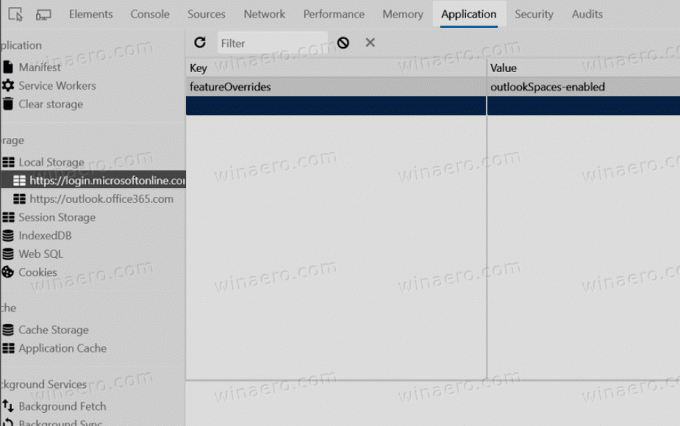
- Recarga la página.
¡Disfrutar!
Los créditos van a @ h0x0d


